Rendere più facile ogni smartphone con app e opzioni Android
Per rendere più fruibile il telefono Android possiamo utilizzare alcune valide opzioni presenti nel menu Accessibilità
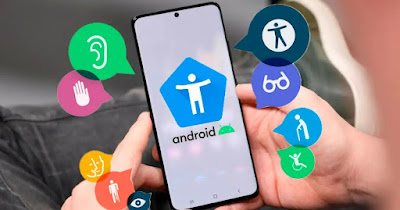
Molte funzionalità Android utili sono nascoste nel menu Accessibilità. Questo menu non va inteso come un menu riservato ai disabili, visto che al suo interno troviamo spesso opzioni o app utilissime anche per i normodotati, in grado di migliorare sensibilmente l'usabilità del telefono tutti i giorni.
Nella guida che segue vi mostriamo come migliorare l'usabilità dello smartphone Android usando le opzioni di accessibilità ed alcune app, mostrandovi subito quelle da attivare o da regolare per l'uso quotidiano.
LEGGI ANCHE -> Migliorare le prestazioni di Android al massimo
1) Modalità lettura
La prima app che possiamo installare sul telefono è Modalità lettura, creata dalla stessa Google e installabile su qualsiasi telefono Android.
Progettata per persone ipovedenti, cieche e dislessiche, l'app contribuisce a migliorare l' esperienza di lettura dello schermo grazie a tipi di carattere, numero di elementi nella pagina, sintesi vocale, dimensioni del testo e contrasto personalizzabili.
Può essere molto utile per estrapolare del testo da una pagina web o da un documento, ottenendo così il riassunto che stavamo cercando di un determinato punto del testo o della pagina.
Per configurarla scarichiamola sul telefono, cerchiamola nel menu e seguiamo i passaggi descritti per integrarla nel telefono; su quest'app consigliamo di leggere anche la guida dedicata di Google.
2) Voice Access
Sempre da Google possiamo provare anche l'app gratuita Voice Access.
L'app è un vero e proprio sistema di gestione tramite comandi vocali, rendendo possibile il controllo del telefono usando solo la voce. Possiamo infatti navigare pronunciando parole e icone, cercare nelle app e nei siti web, dettare e modificare testo, ingrandire lo schermo in un punto preciso e molto altro ancora.
Dopo averla installata portiamoci nel percorso Impostazioni -> Accessibilità -> Voice Access e abilitiamo la voce.
3) Azioni toccando il retro del telefono
Una delle funzioni più sottovalutate su Android (ma anche su iPhone, che dispone di una scorciatoia identica) è il tocco sul retro dello schermo, subito sotto la fotocamera. Premendo due o tre volte qui dietro possiamo configurare una comoda scorciatoia per aprire la fotocamera, per aprire la sezione notifiche, attivare la modalità silenziosa, catturare uno screenshot e molto altro ancora.
Possiamo regolare questo tocco premendo sull'app Impostazioni, portarci nel percorso Impostazioni aggiuntive -> Funzioni gestuali e premere su Tocco posteriore, regolando sia la voce per il doppio tocco sia la voce per il triplo tocco.
Su alcuni telefoni possiamo cercare Tocco posteriore direttamente nella barra di ricerca del sistema Android, così da ottenere subito il percorso giusto.
4) Leggere i messaggi ad alta voce
Per leggere i messaggi a voce su Android possiamo utilizzare sia l'Assistente Google sia il Text-to-Speech integrato nelle impostazioni di Accessibilità.
Con l'Assistente Google basterà pronunciare Hey Google, leggi i messaggi o leggi le notifiche per ottenere una lettura delle notifiche per le app compatibili, senza dover premere sullo schermo.
Per usare invece il Text-to-Speech di Android portiamoci nel percorso Impostazioni -> Impostazioni aggiuntive -> Accessibilità -> Talkback e attiviamo Usa TalkBack, memorizzando anche la scorciatoria utilizzata dal nostro telefono per attivarla (di base sono i due tasti volume premuti insieme).
5) Modificare grandezza icone e testo
Una delle opzioni di accessibilità che vi consigliamo subito di modificare sono quelle presenti nel percorso Accessibilità -> Vista, ottime per modificare la grandezza del testo e delle icone presenti, adattandole così alle nostre esigenze personali.
Per procedere apriamo il menu Dimensioni di visualizzazione e scegliamo la misura corretta per la nostra vista. Per regolare anche la dimensione del carattere e del testo portiamoci invece nel percorso Impostazioni -> Display e apriamo il menu Dimensione del testo, scegliendo quello più adatto a noi.
Su questo argomento possiamo leggere le guide su come modificare dimensione di testo e messaggi su Android e iPhone e su come ingrandire lo schermo su smartphone o tablet (zoom su Android e iOS).
Le opzioni di accessibilità di Android possono essere utilizzate per trasformare il telefono in un dispositivo intelligente, semplificando molti dei passaggi e delle operazioni che prima ci richiedevano due o tre tocchi o vari passaggi per essere eseguiti.
Per approfondire possiamo leggere le guide su come rendere ogni Smartphone più semplice da usare e leggere e su come usare Assistive Touch per Android, pulsante mobile per accesso veloce alle funzioni.

Posta un commento